So verkleinern Sie ein Bild auf dem Computer und dem Mobilgerät
Mit dem technologischen Fortschritt ist es einfacher denn je, hochauflösende Bilder aufzunehmen. Tatsächlich können die meisten High-End-Smartphones Full-HD-Fotos machen. Der Nachteil: Diese Fotos und Bilder belegen Speicherplatz und können Ihren Computer oder Ihr Mobilgerät verlangsamen. Anstatt Ihre Bilder zu löschen, ist es daher wichtig, die Bildgröße auf Ihrem Gerät zu verwalten. Dieser Leitfaden erklärt Ihnen, wie. Wie man eine Bilddatei verkleinert auf Ihrem Computer oder Mobilgerät.
SEITENINHALT:
- Teil 1: Wie man ein Bild online verkleinert, ohne an Qualität zu verlieren
- Teil 2: So verkleinern Sie die Bildgröße unter Windows 11/10
- Teil 3: So reduzieren Sie die Fotodateigröße auf dem Mac
- Teil 4: So verkleinern Sie Bilder in Photoshop
- Teil 5: Wie man Bilder in DaVinci verkleinert
- Teil 6: So verkleinern Sie ein Bild auf dem iPhone
Teil 1: Wie man ein Bild online verkleinert, ohne an Qualität zu verlieren
Apeaksoft kostenloser Bildkompressor ist eine einfache Möglichkeit, Bilder online ohne Qualitätsverlust zu verkleinern. Es eignet sich gut für Einsteiger. Gängige Bildformate lassen sich kostenlos online komprimieren. Bis zu 40 Bilder können gleichzeitig verarbeitet werden. Falls die Installation eines separaten Bildkomprimierungsprogramms umständlich ist, kann es direkt im Browser verwendet werden.
Schritt 1. Öffnen Sie die Seite https://www.apeaksoft.com/free-online-image-compressor/ in einem Browser.
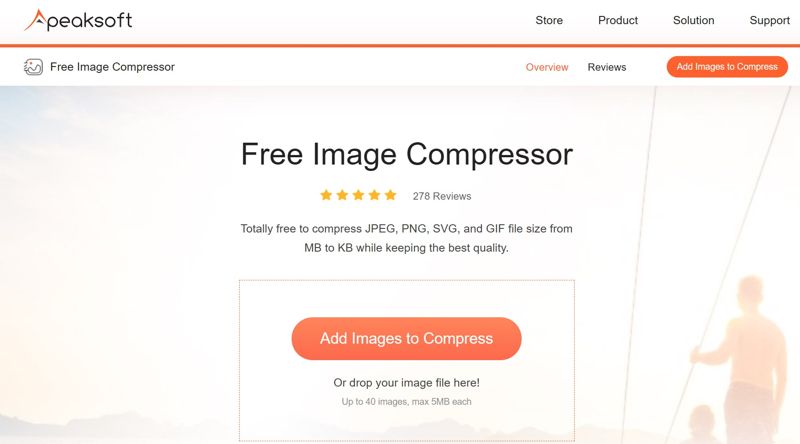
Schritt 2. Klicken Sie auf die Bilder zur Komprimierung hinzufügen Klicken Sie auf die Schaltfläche und laden Sie große Bilddateien von Ihrer Festplatte hoch.
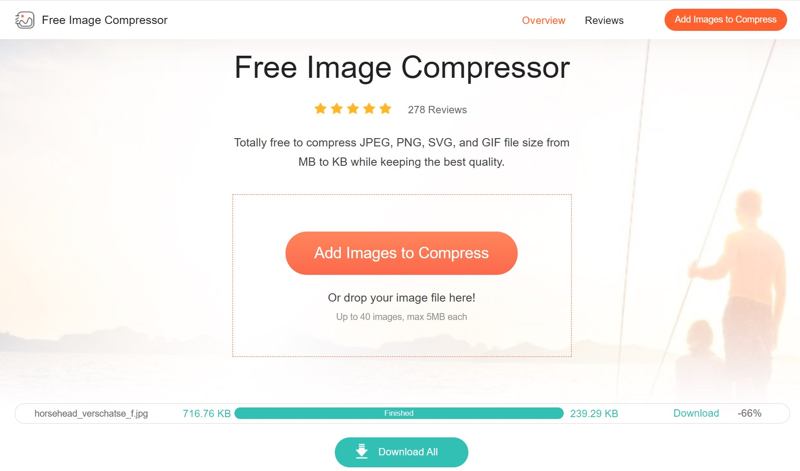
Schritt 3. Nach dem Hochladen werden Ihre Bilder vom Online-Tool automatisch komprimiert.
Schritt 4. Wenn Sie fertig sind, klicken Sie auf Herunterladen Schaltfläche bei jedem Bild oder Klick Alle herunterladen um sie als ein Archiv zu speichern.
Teil 2: So verkleinern Sie die Bildgröße unter Windows 11/10
Seit Windows 10 bietet Microsoft die Fotos-App zur Bildverwaltung auf dem PC an. Sie enthält grundlegende Bildbearbeitungswerkzeuge und ermöglicht es, die Bildgröße unter Windows 11/10 durch Reduzierung der Qualität zu verkleinern.
Schritt 1. Öffnen Sie ein Datei-Explorer-Fenster und suchen Sie ein großes Bild.
Schritt 2. Klicken Sie mit der rechten Maustaste auf die Bilddatei und wählen Sie Öffnen Sie mit, und wähle Fotogalerie um es in der Fotos-App zu öffnen.
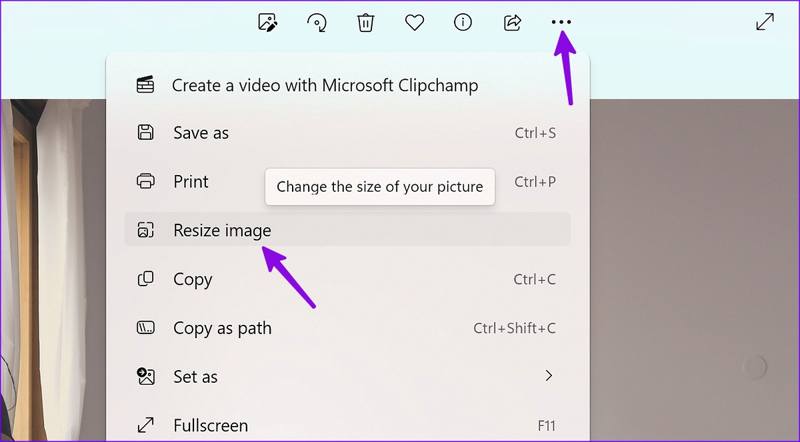
Schritt 3. Klicken Sie auf die Weitere mit einem Dreipunktsymbol und wählen Sie Bildgröße anpassen.
Schritt 4. Bewegen Sie den Schieberegler unter dem Qualität .
Schritt 5. Wählen Sie jpg aus dem Dateierweiterung Option, bei der es sich um ein verlustbehaftetes Bildformat handelt, das eine kleinere Dateigröße erzeugt.
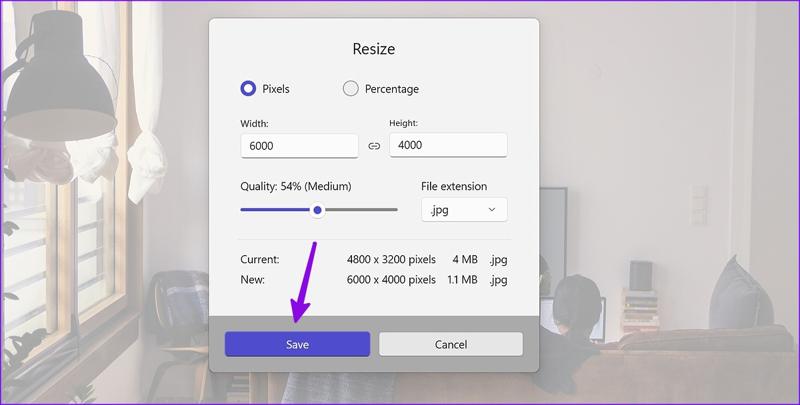
Schritt 6. Abschließend klicken Sie auf Gespeichert Schaltfläche zum Speichern des Fotos mit reduzierter Dateigröße.
Teil 3: So reduzieren Sie die Fotodateigröße auf dem Mac
Eine einfache Möglichkeit, Bilder auf einem Mac zu verkleinern, bietet die vorinstallierte Vorschau-App. Sie kann ein einzelnes Bild oder mehrere Bilder gleichzeitig verarbeiten. Der einzige Nachteil ist der Qualitätsverlust.
Schritt 1. Öffne Vorschau von Ihrem Anwendungen -Ordner.
Schritt 2. Ziehen Sie ein oder mehrere Bilder, die Sie bearbeiten möchten, per Drag & Drop in die App.
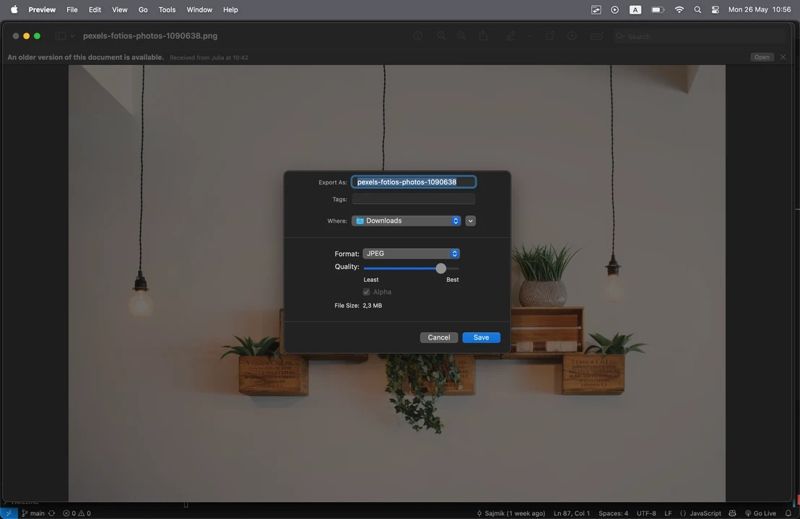
Schritt 3. Wählen Sie alle Miniaturansichten in der Seitenleiste aus.
Schritt 4. Klicken Sie auf die Reichen Sie das Menü, wählen Sie Export or Ausgewähltes Bild exportieren.
Schritt 5. Stellen Sie sicher, dass Sie auswählen JPG von dem Format .
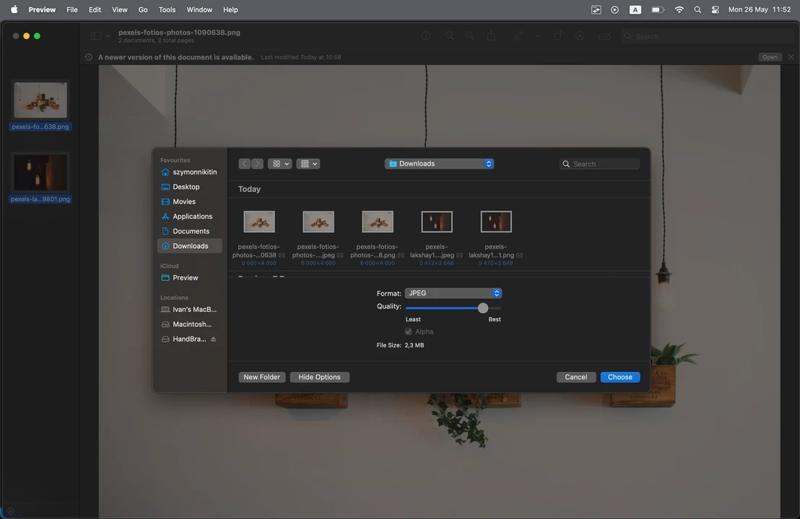
Schritt 6. Dann verkleinern Sie die Qualität bis die Dateigröße in Ordnung ist.
Schritt 7. Klicken Sie auf die Gespeichert or Wählen Schaltfläche zum Verkleinern der Fotodateigröße.
Teil 4: So verkleinern Sie Bilder in Photoshop
Als professionelles Bildbearbeitungsprogramm bietet Photoshop viele nützliche Funktionen. Die Option „Für Web speichern“ eignet sich hervorragend, um die Bildgröße zu reduzieren und dabei ein ausgewogenes Verhältnis zwischen Dateigröße und Qualität zu erhalten. Auch die automatische Speicherfunktion kann Ihnen dabei helfen. Photoshop-Datei wiederherstellen.
Schritt 1. Starten Sie Photoshop und öffnen Sie das Bild, das Sie bearbeiten möchten.
Schritt 2. Bearbeiten Sie das Bild nach Ihren Wünschen.
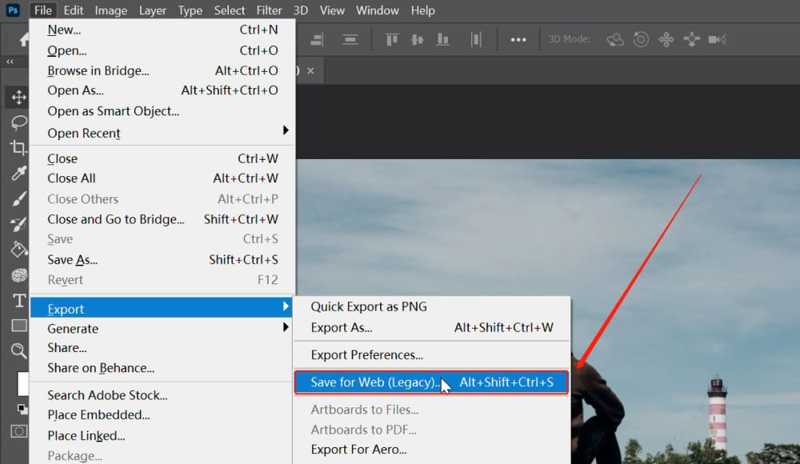
Schritt 3. Dann geh zum Reichen Sie das Menü, wählen Sie ExportUnd klicken Sie auf Für Web speichern (Legacy).
Schritt 4. Im Fürs Web speichern Geben Sie im Dialogfeld eine Zahl zwischen 1 und 99 ein.
Schritt 5. Prüfen Sie die reduzierte Bildgröße in der unteren linken Ecke.
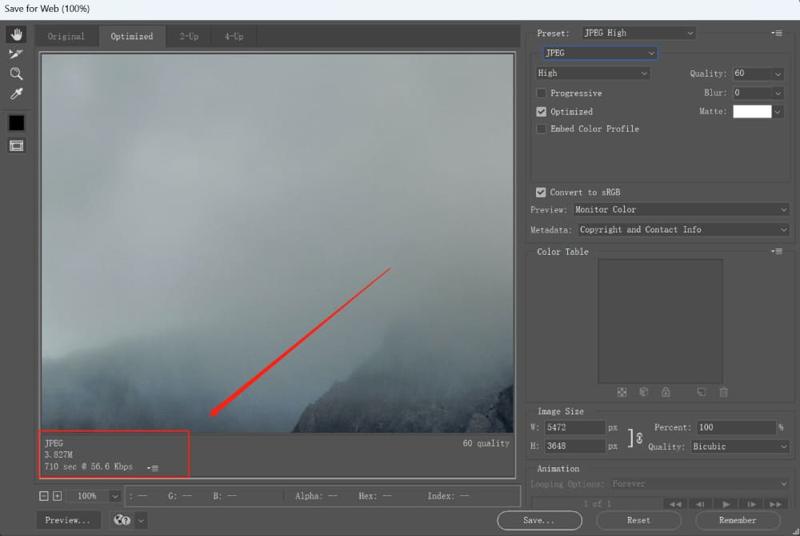
Schritt 6. Wenn Sie zufrieden sind, klicken Sie auf Gespeichert Klicken Sie auf die Schaltfläche und folgen Sie den Anweisungen auf dem Bildschirm, um das verkleinerte Bild in Photoshop zu exportieren.
Teil 5: Wie man Bilder in DaVinci verkleinert
Kann man Bilder in DaVinci verkleinern? Ja. Obwohl es sich primär um einen Videoeditor handelt, lassen sich damit auch Bilder bearbeiten und Videos direkt in der Timeline retuschieren. So ändern Sie die Größe von Bildern:
Schritt 1. Starten Sie den kostenlosen Video-Editor und klicken Sie auf die Schaltfläche Projekt Einstellungen .
Schritt 2. Lokalisieren Master-Einstellungen, finden Timeline-Einstellungen, und wähle Maßgeschneidert von Zeitliche Auflösung.
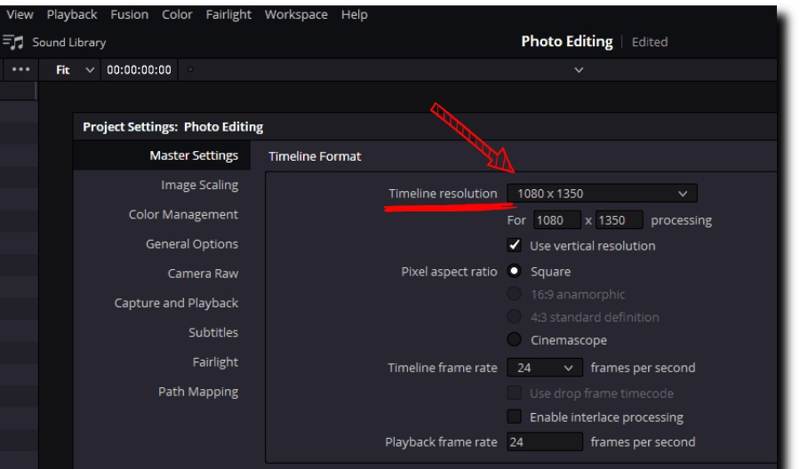
Schritt 3. Stellen Sie die gewünschte Auflösung für Ihre Bilder ein. Das Seitenverhältnis sollte beibehalten werden.
Schritt 4. Wechseln Sie zu Bildskalierung, und wählen Sie Das gesamte Bild an die Seitengröße anpassen.
Schritt 5. Geben Sie die Bearbeiten Bildschirm und drücken Sie Ctrl und I öffnen Medien importieren Dialog.
Schritt 6. Importieren Sie die gewünschten Bilder und fügen Sie sie der Zeitleiste hinzu.
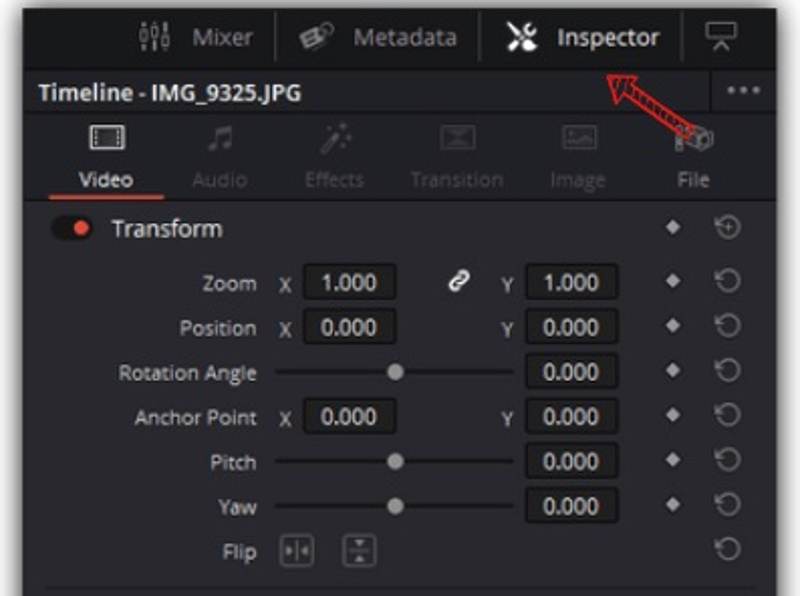
Schritt 7. Als nächstes geben Sie die Inspector Panel und suchen Sie die Transformieren .
Schritt 8. Zoomen Sie die Bilder heraus, um sie in DaVinci zu verkleinern.
Schritt 9. Zum Schluss exportieren Sie die Bilder.
Teil 6: So verkleinern Sie ein Bild auf dem iPhone
Standardmäßig komprimiert das iPhone die Fotodateigröße automatisch. Das bedeutet, dass Sie die Bildgröße auf Ihrem iPhone durch entsprechende Einstellungen verkleinern können. Nach dem Fotografieren können Sie die Dateigröße mit der Kurzbefehle-App reduzieren.
So reduzieren Sie die Dateigröße Ihrer Fotos vor dem Fotografieren
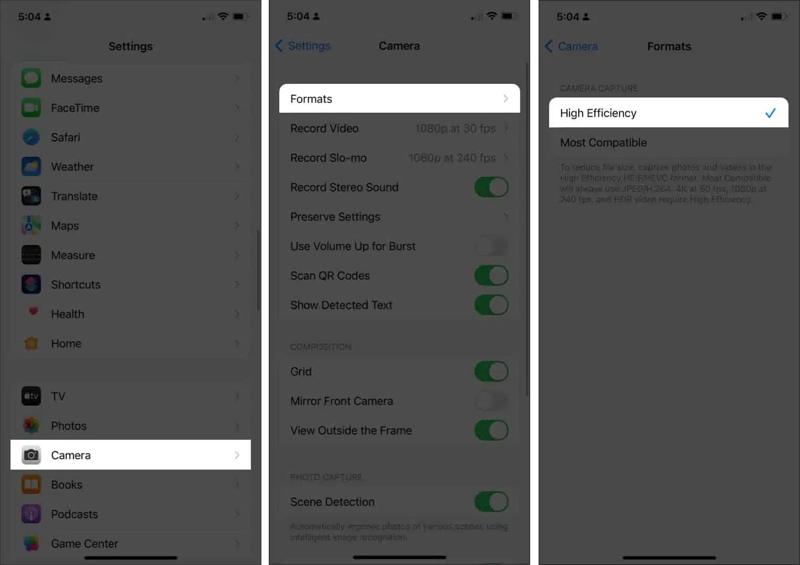
Schritt 1. Öffnen Sie den Microsoft Store auf Ihrem Windows-PC. Einstellungen App.
Schritt 2. Gehen Sie zum Kamera Tab und wählen Format.
Schritt 3. Auswählen High Efficiency Die mit Ihrem iPhone aufgenommenen Fotos werden dann als HEIC gespeichert, welches eine kleinere Dateigröße als JPEG aufweist.
So verkleinern Sie Bilder auf Ihrem iPhone
Schritt 1. Herunterladen Bildqualität ändern & teilen from https://www.icloud.com/shortcuts/b37e70e2646941179f0a729ad2b1c230.
Schritt 2. Zylinderkopfschrauben Schnellwahlund die Kurzbefehle-App wird sich automatisch öffnen.
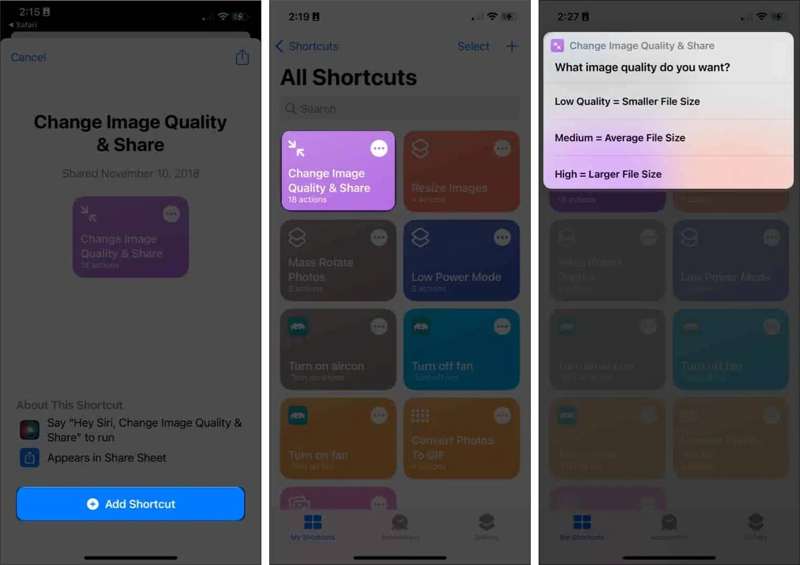
Schritt 3. Wählen Bildqualität ändern und teilen.
Schritt 4. Wenn Sie dazu aufgefordert werden, tippen Sie auf erlauben Zugang.
Schritt 5. Wählen Sie anschließend die Bilder aus, die Sie bearbeiten möchten, und tippen Sie auf Speichern.
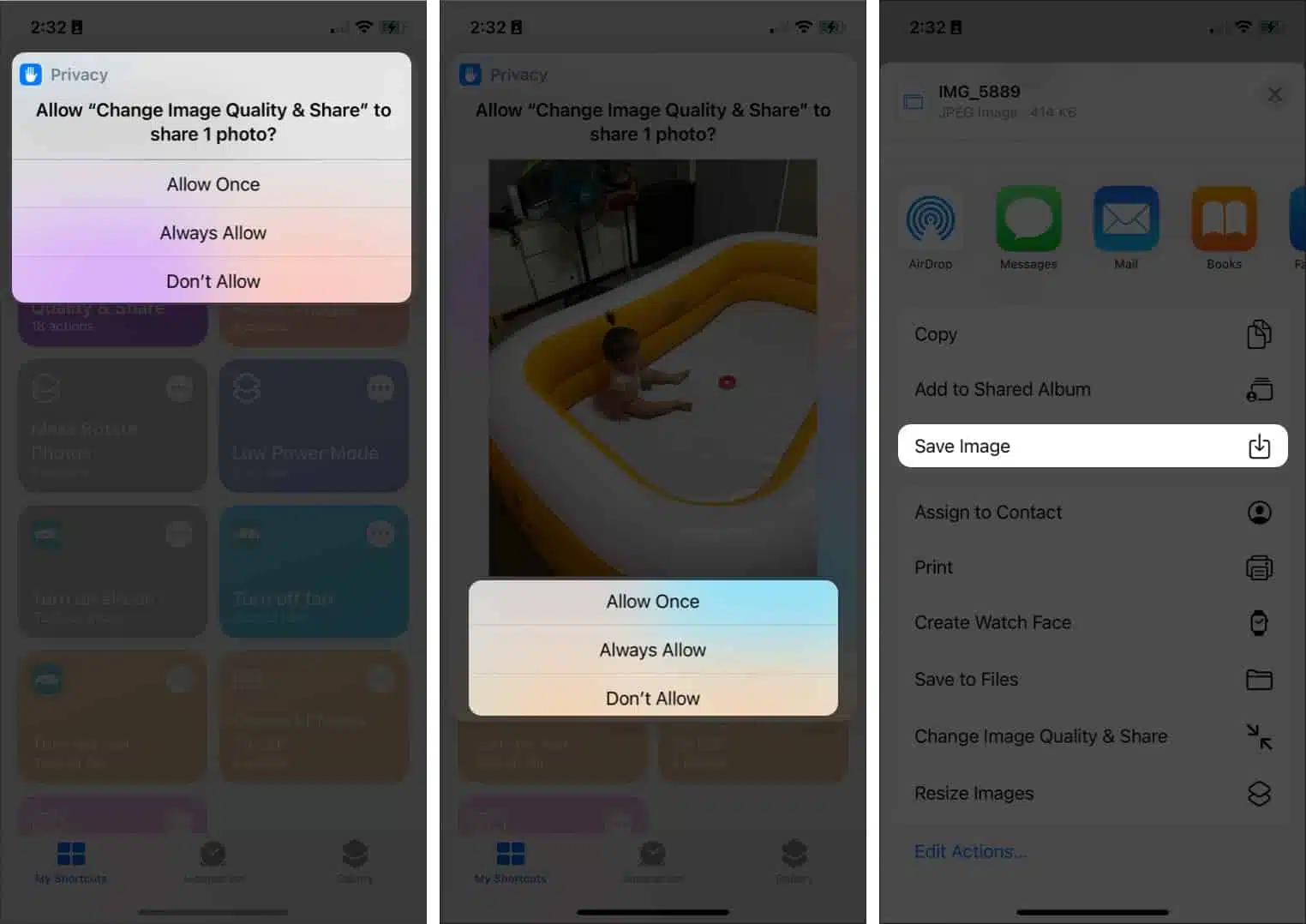 Schritt 6. Wählen Sie eine niedrigere Qualität und anschließend „Einmal zulassen“ oder „Immer zulassen“.
Schritt 6. Wählen Sie eine niedrigere Qualität und anschließend „Einmal zulassen“ oder „Immer zulassen“. Schritt 7. Zylinderkopfschrauben Bild speichern auf dem Teilen-Menü. Das komprimierte Foto wird in der Fotos-App gespeichert. Sie können auch Foto in iCloud sichern.
Fazit
Nun sollten Sie mindestens sechs Möglichkeiten lernen, Bilddateigröße verkleinern Für Windows, macOS und iPhone. Einige sind komplett kostenlos. Andere bieten professionelle Funktionen und erfordern eine Lizenz oder ein Abonnement. Wählen Sie das passende Tool für Ihre Bedürfnisse. Apeaksoft kostenloser Bildkompressor ist ein guter Einstieg für Anfänger und durchschnittliche Nutzer. Außerdem ist keine Installation zusätzlicher Software auf dem Desktop erforderlich. Die integrierte KI-Technologie schützt die Bildqualität effektiv.
Ähnliche Artikel
Komprimiert Dropbox Ihre Fotos oder ändert sich die Fotoqualität? Dieser Artikel wird diese Fragen im Detail beantworten.
Sie können das Hochladen Ihrer Twitter-Fotos beschleunigen, indem Sie sie komprimieren. Diese Anleitung zeigt, wie Sie die Bildgröße reduzieren, ohne dass die Bilder unscharf werden.
Werden Ihre Fotos in schlechter Qualität angezeigt, wenn Sie sie erneut von Amazon Photos herunterladen? Komprimiert Amazon sie? Finden Sie Ihre Antwort aus dem Beitrag.
Erfahren Sie, wie Sie Google Fotos-Bilder komprimieren. Sie erfahren, wie Sie die Dateigröße Ihrer Fotos reduzieren und gleichzeitig eine hohe Bildqualität beibehalten.

